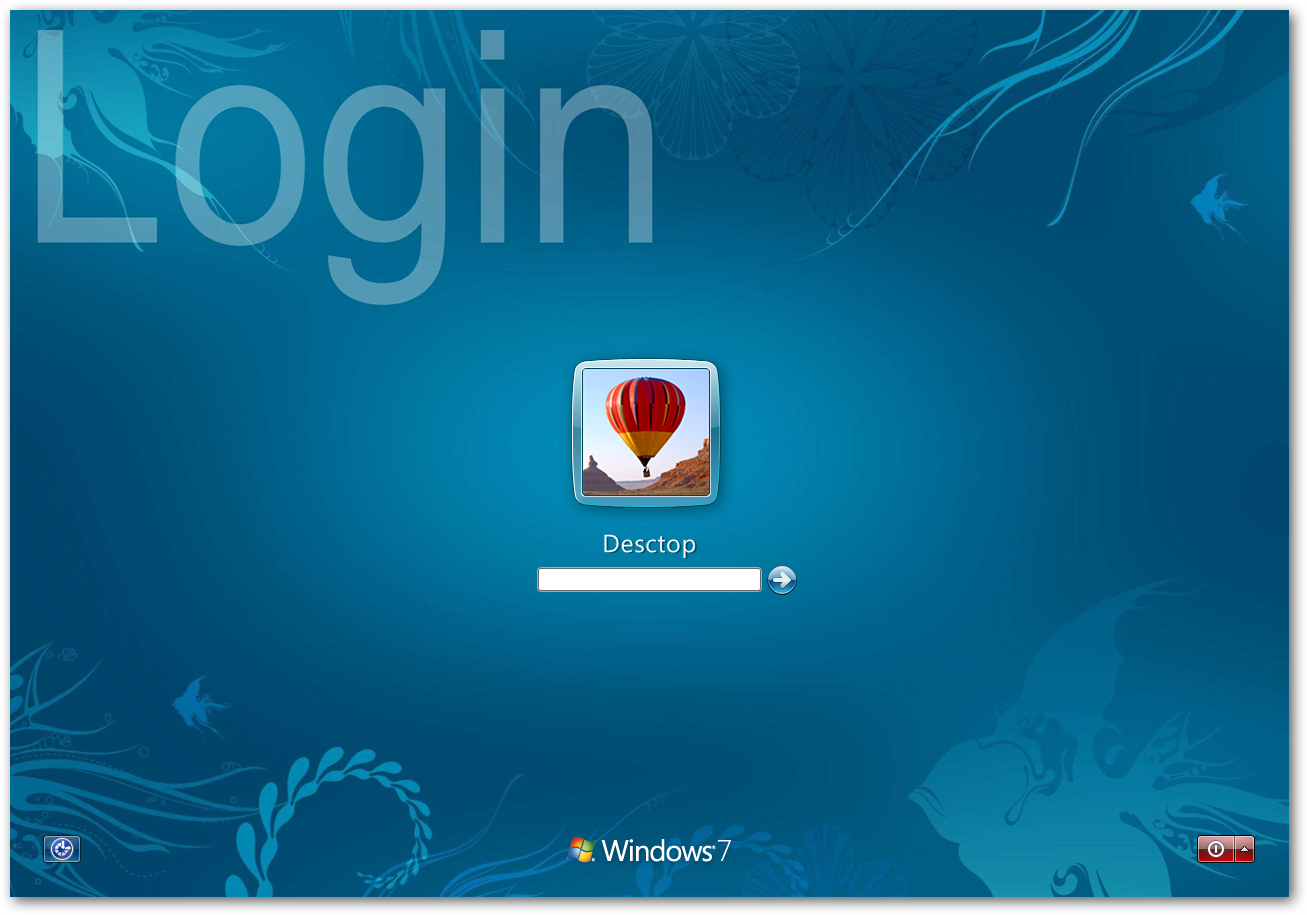Экран приветствия Windows 7 в стиле Windows 8
|
|
Если Вы решили сделать интерфейс Вашей Windows 7 еще более похожим на интерфейс Milstone сборки Windows 8, Вам не обойтись без экрана приветствия. Сейчас я покажу Вам несколько способов с помощью которых Вы можете сделать Экран приветствия Windows 7 похожим на экран приветствия Windows 8. Способ 1. Использование трансформпаковПервый и самый простой способ с помощью которого можно изменить экран приветствия в Windows 7 а заодно и остальные элементы интерфейса, это использование трансформпаков. Вам нужно просто скачать один из трансформпаков для Windows 7: Windows 8 Skin Pack for Windows 7 или Windows 8 UX Pack, установить его, все операции по замене стандартного экрана приветствия программа-установщик возьмет на себя, а Вам лишь остается наслаждаться полученным результатом. Подробнее об установке трансформпаков можно прочитать в статье Трансформпаки для Windows 7 в стиле Windows 8 Способ 2. Установка экрана приветствия при помощи сторонних утилит В этом способе мы нам потребуется использовать специальные утилиты, с помощью которых можно сделать экран приветствия Windows 7 похожим на экран приветствия Windows 8. Windows 8 v.4 от Bruellkaefer. В качестве фона экрана приветствия используется стандартные обои из Windows 8 Milston 3
Способ 3. Установка экрана приветствия путем замены системных файлов (ручной режим) Еще один альтернативный вариант того, как должен выглядеть экран приветствия в стиле Windows 8. "Gloosh" экран приветствия созданный пользователем "pegel" из группы AskVG на основе имеющихся в сети концептов предполагаемых экранов приветствия Windows 8.
Данный экран приветствия сочетает в себе основные черты интерфейса Windows 8 Metro UI, а также великолепную анимацию, которая выглядит просто потрясно. Нажмите на рисунок чтобы увеличить На скриншоте ниже, Вы можете увидеть данный экран приветствия в действии: Нажмите на рисунок чтобы увеличить Экран приветствия "Gloosh" может быть установлен как на 32-битные, так и на 64-битные версии Windows 7, а для установки данного экрана Вам потребуется всего лишь заменить стандартный системный файл.
1. Скачайте файл экрана приветствия Windows 8 Concept Login Screen для Windows 7 2. Теперь идем в папку "C:\Windows\System32", находим файл authui.dll, кликаем по нему правой кнопкой мыши и в контекстном меню выбираем команду "Смена владельца", для того чтобы системный файл можно было в дальнейшем заменить на модифицированную версию. Если команды "Смена владельца" нет в Вашем контекстном меню, тогда Вам следует прочитать статью Как получить доступ к файлам, папкам в Windows 7 , в которой подробно описана процедура добавления данного пункта. PS: Предполагается, что операционная система Windows 7 по умолчанию установлена на диск
C:, если у Вас операционная система установлена на другой диск, в дальнейшем вместо C:\ используйте соответствующую букву диска, на котором установлена операционная система. 3. Затем переименовываем файл authui.dll на authui_bak.dll 4. Затем из скачанного архива извлекаем файл authui.dll и помещаем его в папку "C:\Windows\System32". 5. Вот и все. Перезагрузите Windows и после перезагрузки операционная система будет использовать новый экран приветствия, теперь уже в стиле Windows 8. Смотреть другие статьи по Персонализации Windows 7 в Windows 8
|
|
Автор: Administrator | Опубликована: 10.07.2011
| Теги: Windows 8, экран приветствия для windows 7, экран приветствия windows 8, logon ui
|
| Всего комментариев: 9 | ||||||||
| ||||||||
 OS-Style.Ru
OS-Style.Ru XWidget 1.881 Portable
XWidget 1.881 Portable